设备访问和网络
为什么手机 APP 无法连接到智能硬件产品?
Weline APP 使用了 SDVN技术来实现用户对智能硬件产品的远程访问,该技术需要使用手机、电脑等的VPN服务。当出现无法连接的情况时,可能是 VPN 连接服务建立失败了。请按照以下步骤排查问题:
1) 手机端不支持同时开启 2 个 VPN,若之前有开启其他 VPN,需先关闭;
2) 当Weline APP 登录时,有 VPN 弹框提示,请选择确定并打开手机的 VPN 功能以允许 APP成功访问产品;
3) 进入手机的“设置”中,找到 VPN 相关的选项,查看并确保开启Weline VPN 功能;
4) 检查并确保 WiFi 路由器的配置中 MAC 地址过滤功能关闭,或在 MAC 地址过滤功能打开情况下手动将产品 MAC 地址加入可信列表。产品的 MAC 地址可在路由器当前连接设备状态中查询到。
为什么我的上传与下载速度很慢?
不同的宽带运营商、不同的网络带宽、不同的路由器品牌和型号及不同的网络拓扑布局、设备设置,都会影响到数据传输速率。为保证传输的快速和稳定,建议用户选择 100M 以上家庭宽带、双千兆路由器和 CAT6 网线(六类双绞线)来连接Weline智能硬件产品。某些品牌和特定型号的手机可能会对数据传输速率进行限制,请使用其它手机进行数据传输。
我的电脑、电视或手机同在内网WIFI 环境下的上传与下载速度特别慢?
Weline智能硬件产品与终端如果在同一个内网下,如果发现速度慢,首先要确认是否真的在同一个路由器下,因为同一个家庭网络也存在多层网络情况。例如光猫本身带路由,下面嵌套路由或多个路由。其次,在家庭网络下路由器的带宽也是决定因素之一,Weline智能硬件产品提供千兆网口,需要匹配的是双千兆路由(LAN与 WIFI 都支持千兆)。当使用无线时,终端与路由器的距离,以及使用的频段(2.4G 或 5G)也会影响网络。
常见的解决方法:
- 请确保Weline智能硬件产品在最上层的路由或者光猫直连;
- 终端与路由器的距离合适;
- 请使用 5G Wifi;
- 在同一个路由器下;
- 有些路由器配置较低,长期使用缓存已经占满,速度变慢,请重启清空缓存;
- 检查是否同时有很多设备在占用家庭带宽。
我在外网 WIFI 环境下的上传与下载速度很慢?
首先需要确认外网 WIFI 的带宽,在公共场所下的 WIFI 因为是多人共享,分到个人的速度取决于当时使用的人数多少与总带宽。需要先用测速软件检查一下下行与上行的最大速度。其次确认一下家庭带宽现在的状态是否正常。如果带宽正常,因为不同运营商之间的网间结算与跨网管理也有可能影响到网速。如果是在办公环境下,公司的安全防护也有可能对这种连接进行限制。所以可以使用4G/5G手机验证一下当时的速度,如果正常,说明当前的 WIFI 网络环境造成速率受限了。
我使用 4G/5G 流量状态下,远程访问速度很慢?
首先请确认当前 4G/5G 网络信号是否正常。其次需要确认一下家庭宽带上下行速度是否正常。
Weline智能硬件产品提供网络传输服务,依据客户所在网络环境与地点选用相对最优的网络传输服务。在网络适配的情况下会得到较好的网络速度,但是因为每个客户的客观环境差异较大,不会有统一的速率标准。实际速率会由客户的宽带运营商、终端设备运营商、家庭宽带限制、网络拓扑结构、路由器特性、防火墙策略和手机、电脑性能等多方面综合因素决定的。
通过 4G/5G 连接在家庭宽带下的Weline智能硬件产品下载,实际使用的是家庭宽带的上行带宽,通常上行带宽理论值只有下行带宽的十分之一左右,实际有效带宽可能会更低。如果家庭宽带下行带宽是 100Mb/S,通常上行带宽是 10Mb/S。那么考虑到实际有效性,大约是几百 KB/S 的真实可用。如果低于这个速率可能是家庭上行带宽被其他设备占用了,或者是小区共享宽带,此时的带宽受限。可以换个时间再测试一下。
我在局域网内为什么无法连接Weline智能硬件产品?
因不同的局域网使用的路由器产品不同,以及路由器的设置影响,导致Weline智能硬件产品无法正确联网。
在局域网内发生无法连接Weline智能硬件产品时,请检查路由器的相关设置,如路由器的 UPnP 设置影响访问,建议关闭;如路由器的 MAC 地址过滤,建议将Weline智能硬件产品的 MAC 地址纳入。
我在酒店使用电脑客户端无法连接Weline智能硬件产品?
因酒店的网络限制,或是该酒店也使用了 VPN 技术组网,导致Weline APP在连接 VPN 时,产生冲突,无法正常登陆。
由于酒店的网络环境复杂多样,具体问题可咨询酒店,查找问题原因。
我在公司使用 WIN7 系统电脑客户端登陆不成功?
Weline智能硬件产品支持在各种网络环境登陆,但如果网络有限制则无法成功登陆。如果您发现客户端登陆不成功,有可能是以下原因造成,请与网管沟通或更改相应网络设置:
1) 公司通过白名单上网的,就无法访问虚拟网服务,请将Weline客户端设置为允许上网。
2) 如果网络设置限制了 UDP 的话,SDVN DLT连接也建立不起来,请更改网络设置。
我的电脑连接 CiscoVPN 后,Weline无法正常使用?
如果您同时使用两个 VPN,可能会产生冲突,导致Weline客户端无法正常开启,所以请不要同时开启两种带VPN功能的客户端程序。
开启Weline APP之后,手机上的其他应用无法联网?
这种情况有可能是因为开启了错误的设置或者是指定某个智能硬件产品作为上网中转导致的。请参照以下方式检查后再次尝试:
1) weline APP,我的→设置→高级设置→leakproof,请确定是关闭的
2) 长按Weline智能硬件产品,在弹出的菜单中,最上方有一个“选择此节点”,请确定是关闭的
Weline上的直连高速是什么意思?
Weline采用的是基于SDVN虚拟网络技术,可以为用户终端到Weline智能硬件产品之间建立一条虚拟的直连链路,从而实现跨地域、跨网络的高速、安全访问。当终端和Weline智能硬件产品之间建立直连后,在设备列表上,可以看到“直连”的标识。
- 有高速标识:意味着当前你的终端和智能硬件产品之间的是点对点直连,属于高速链路状态
- 无高速标识:意味着当前你的终端和智能硬件产品需要依赖于云端节点的中转通讯,其网速相对慢于“直连”状态。请放心,您的所有网络通讯数据在SDVN中传输时都是加密的,因此即使数据通过云端节点的中转,中转的节点也是无法读取数据中的内容的
我如何提高Weline访问设备的直连成功率和网络传输速度?
受限于物理网络的实际条件,高速直连也存在无法建立的情况,因此我们建议用户按照如下操作来优化您的网络环境,以提高访问网速。
针对Weline硬件产品:
1) 强烈建议将设备接入以下网络带宽环境:中国电信,下行500Mbps,上行50Mbps。按此建议可使设备的网络响应速度达到最快。
2) 请将设备接入网络的上级路由器的“UPNP”选项,设置为“开启”状态。
3) 强烈建议把设备接入到家里一级路由器之下,越靠近光猫,设备的网络响应速度越快。
4) 建议把家里的网络带宽线路设定为“公网IP地址”。事实上很多电信运营商给您分配的带宽线路是“内网IP地址”的。若不能确定自家线路是否为“公网IP地址”,可以給运营商打电话查询,并要求运营商把您家里的带宽线路配置为“公网IP地址”的。若能在“公网IP地址”的网络带宽环境内工作,设备的网络响应速度可达到最快。
针对Weline客户端:
建议连接在WIFI环境下可以提高直连成功率。
Weline智能硬件产品的双网卡支持链路聚合吗?如何配置?
通常在配备了两个网口的Weline智能硬件产品上,这两个网口端口将支持链路聚合功能。
链路聚合无需配置,只需要将两个网口均接入到同一个路由器或交换机上,即会自动生效。
具体是否支持链路聚合功能,还请查询您的产品生产商。
Weline智能硬件产品怎么设置固定IP?
在支持设置固定IP的Weline智能硬件产品中,你可以根据需要为其指定一个固定的局域网IP地址,从而实现SAMBA等应用在每次访问时不需要查询设备的当前局域网IP地址。
设置固定IP的方法如下:
- 长按设备,在弹出的菜单中点击“设置”
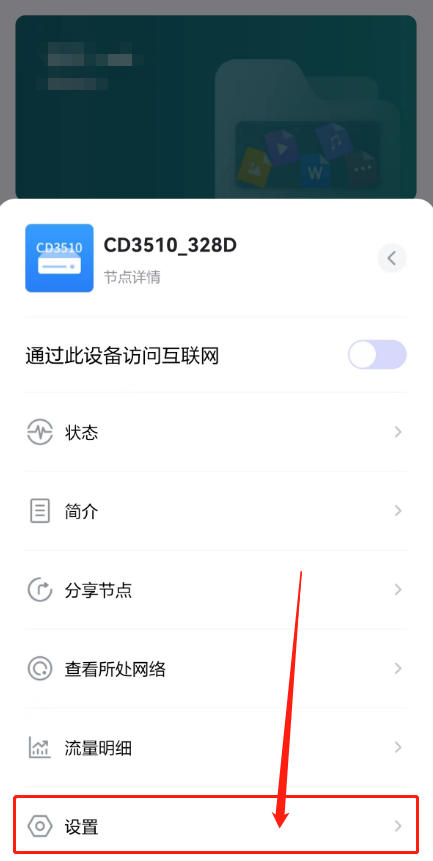
- 点击“局域网IP设置”
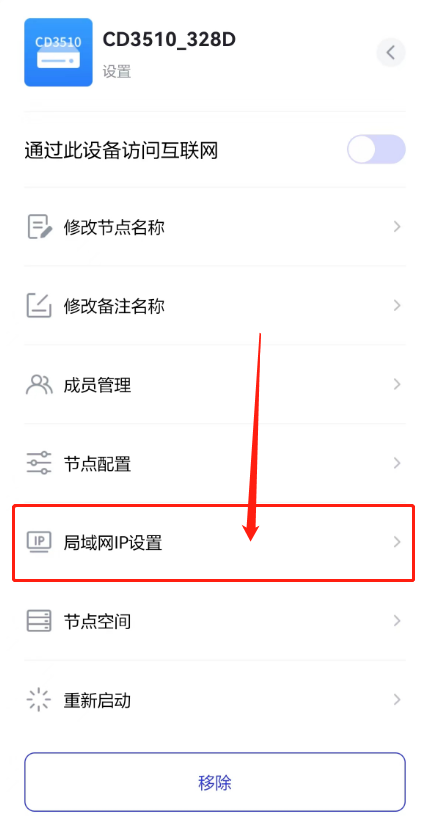
- 选择“手动设置网络配置”,输入你想要指定的IP地址、掩码、网关和DNS信息。切换到“手动设置网络配置”时,输入框中列出的IP地址是当前设备通过DHCP获得的IP信息,你可以自行修改
注意:请务必输入正确的IP地址,否则会导致设备无法联网,即Weline App无法访问到设备。如果配置错误,可以通过Weline智能硬件产品的reset按钮来重置配置,reset按钮会将设备的IP重置为DHCP模式。
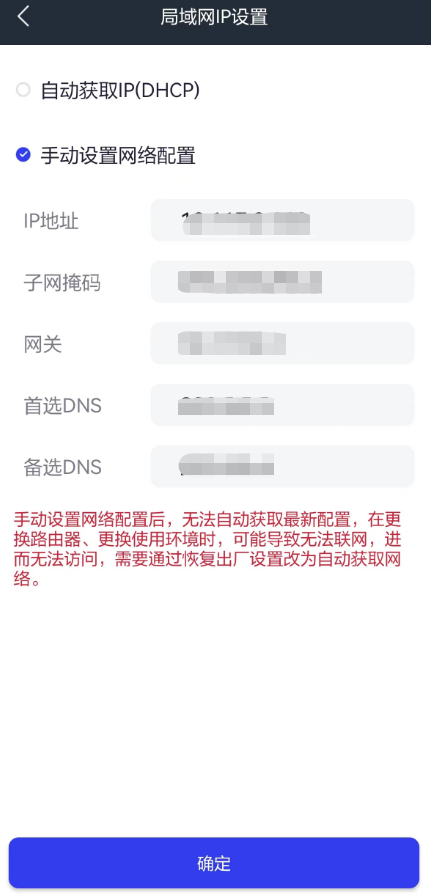
- 配置IP地址后,点击确定,即可完成固定IP的设置